
Sidee loo dhejiyaa sawirka asalka ah xaashida Word?
Marka aynu isticmaalno qalabyada Microsoft Office Suite Kombiyuutarradayada, waxaan ku maarayn karnaa inaan samayno dhammaan noocyada waxyaallaha. Mid kasta oo iyaga ka mid ah, sida Wordwaa maxay bari dukumeenti editor waxaa ka mid ah, waxaa naloo soo bandhigay tiro cajiib ah oo shaqo ah, taas oo noqon karta mid dan u ah qof kasta. Tusaale ahaan, isaga "dhig ereyga asalka sawirka". Shaqada oo noqon karta hab aad u fiican oo lagu siiyo taabasho cusub dukumeentiyadayada, hadday yihiin kuwo shaqsi, waxbarasho ama shaqo.
Sidaa darteed, tani waxay noo ogolaaneysaa inaan ka naqshadeyno martiqaadyada quruxda badan ama kaararka shakhsi ahaaneed, si aan u shaqeyno dukumeenti leh sawirro rasmi ah, iyo waxyaabo kale. Iyo maadaama ku shaqeynta sawiradu aysan had iyo jeer ahayn mid sahlan ficil ahaan, si sax ah loo ogaado cSida loo dhejiyo sawirka asalka ah xaashida Word, waxa ay noqon kartaa wax aad waxtar u leh oo degdeg ah, sida aan ku tusi doono daabacaadan.

Iyo sida caadiga ah, ka hor inta aan la dhex gelin daabacaadan hadda ee goobta hawlaha ama hawlaha qalabka xafiiska, iyo gaar ahaan sida "dhig ereyga asalka sawirka", waxaan u dhaafi doonaa kuwa xiiseynaya isku xirka qaar ka mid ah our qoraallo hore oo la xiriira mawduucaas. Si ay si fudud ugu suurtagasho, haddii ay rabaan inay kordhiyaan ama xoojiyaan aqoontooda ku aaddan arrintan, dhammaadka akhrinta qoraalkan:
"Microsoft Word waa mid ka mid ah barnaamijyada loogu isticmaalka badan yahay adduunka oo dhan maalin kasta. Malaayiin qof ayaa u isticmaala, labadaba shaqadooda iyo waxbarashadooda. Waa barnaamij aanu ku leenahay hawlo badan, kuwaas oo ka dhigaya qalab aad u kala duwan. Hawlaha laga heli karo Word waxaa ka mid ah suurtogalnimada in la sameeyo dulmar. Tani waa wax laga yaabo inay lagama maarmaan noqoto marar badan, inkastoo isticmaalayaasha badan ma garanayo sida loo sameeyo dulmar gudaha Microsoft Word. Kadibna waxaanu kuu sheegaynaa sida ay suurtogal u tahay inaad mid samayso. " 1.- Sida loo sameeyo dulmar gudaha Word
2.- Sida qorshe loogu sameeyo Word: tallaabo tallaabo
3.- Sida fardo dheeri ah loogu daro Word

¿Sidee loo dhejiyaa sawirka asalka ah xaashida Word?
Talaabooyinka dul saar sawirka asalka ah WOrd
Marka xigta, waxaanu faahfaahin doonaa kuwa fudud isku xigxiga tillaabooyinka leh sawiradooda demo si deg deg ah oo fudud u maamulan sifadan waxtarka leh ee "dhig ereyga asalka sawirka" en Microsoft Word.
Tallaabada 1
Fur arjiga Microsoft Word oo guji tabta "Naqshadda bogga" ama si fudud "Naqshad".
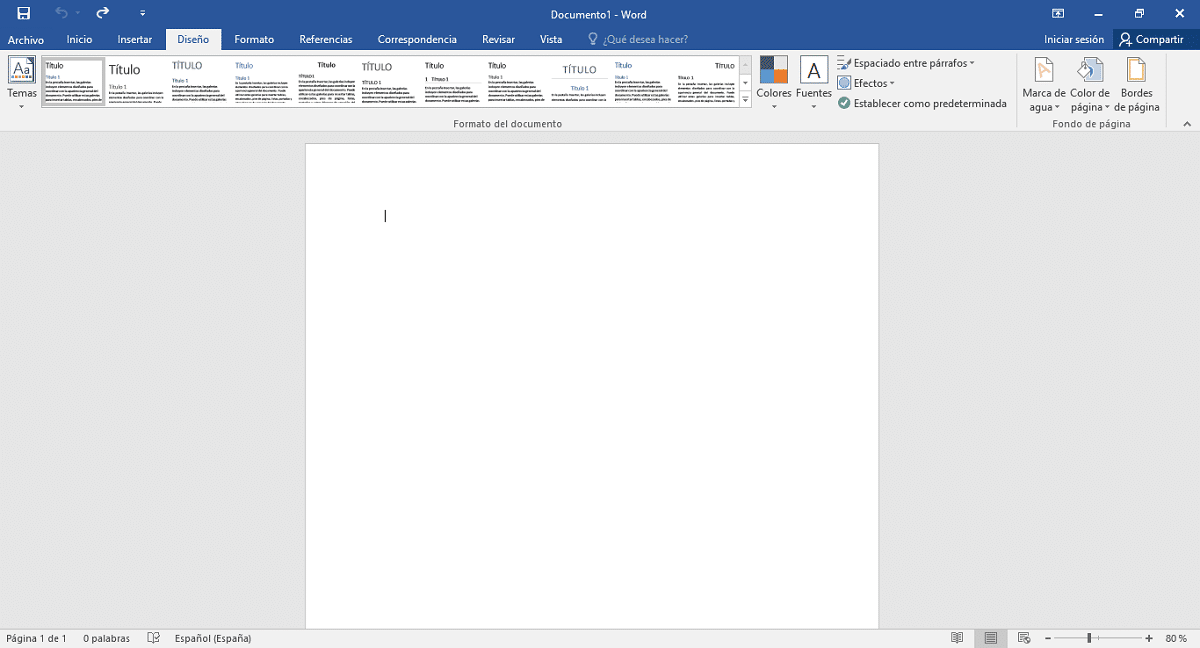
Tallaabada 2
Markaas dhagsii astaanta (badhanka) lagu magacaabo "midabka bogga". Oo menu soo bandhigay riix ikhtiyaarka la yiraahdo "Saamaynta Buuxi".
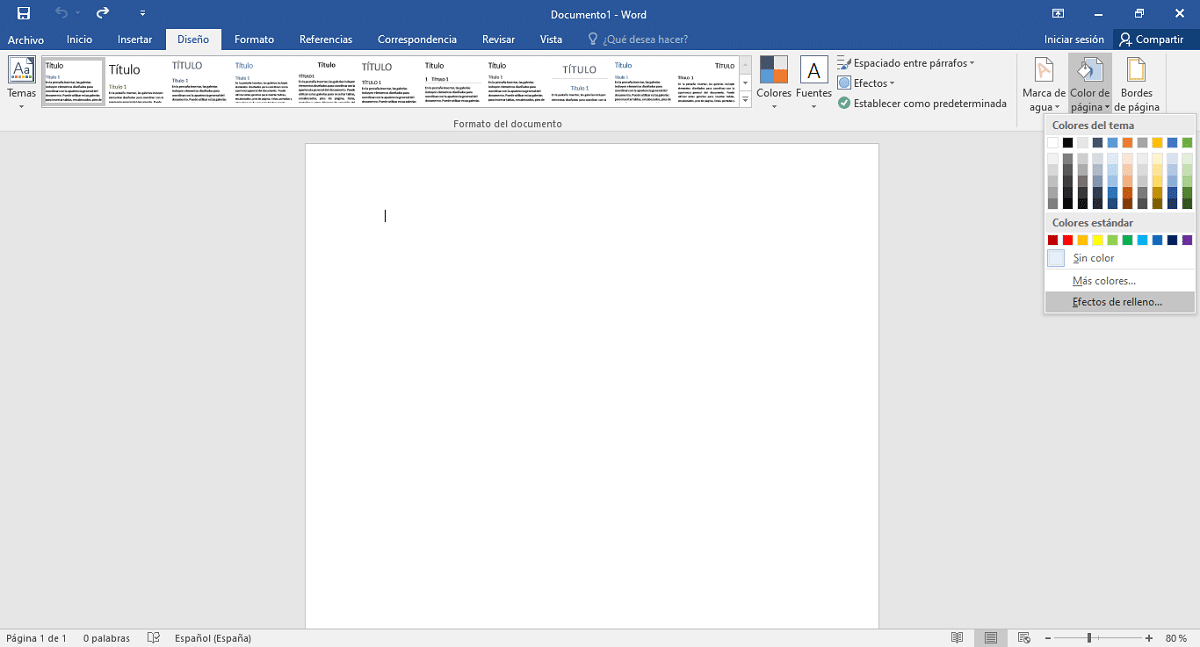
Tallaabada 3
In popup-ka cusub ee loo yaqaan "Saamaynta Buuxi", kuwaas oo doorashadooda ay yihiin: Gradient, Texture, Qaabka iyo Sawirka; kan ugu dambeeya waa in la doortaa, taas oo ah, "Sawirka" tab.
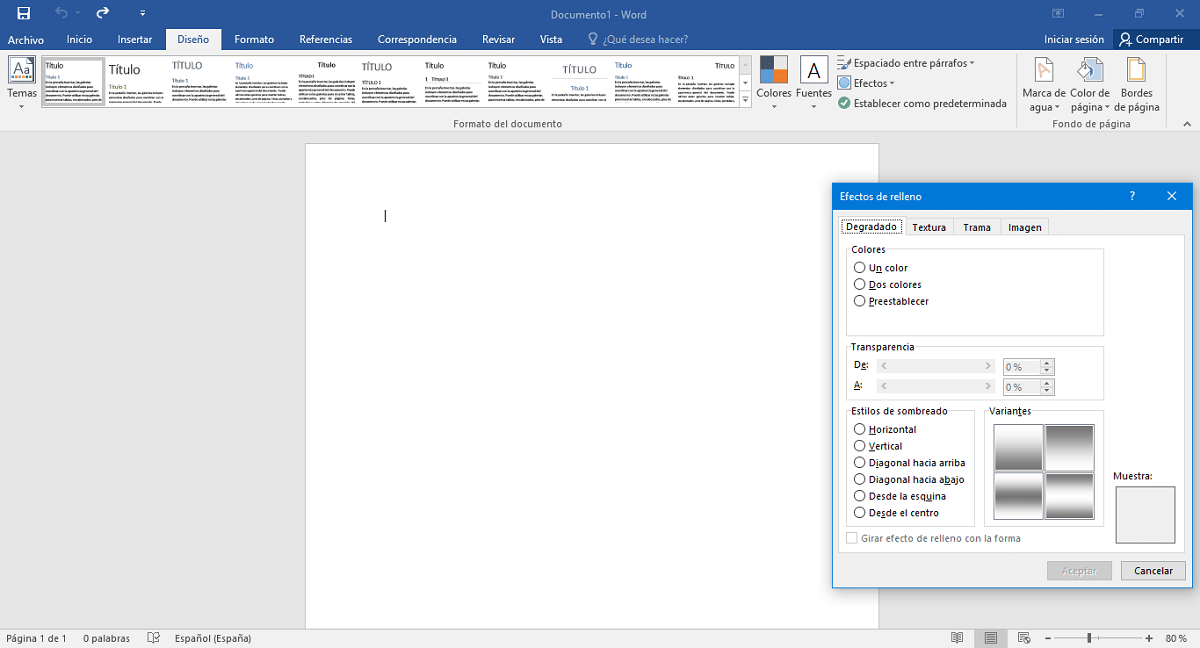
Tallaabada 4
Durba gudaha gudaha "Sawirka" tab waa inaan gujinaa badhanka «Dooro sawirka», si aan markaas u doorano sawirka ama sawirka aan rabno ama u baahanahay inaan galno, si aan u dhameyno adigoo riixaya geli badhanka. Tani waxay keeni doontaa in sawirka uu ka soo muuqdo sanduuqa horudhaca dukumentiga hoosta "Sawirka" tab.
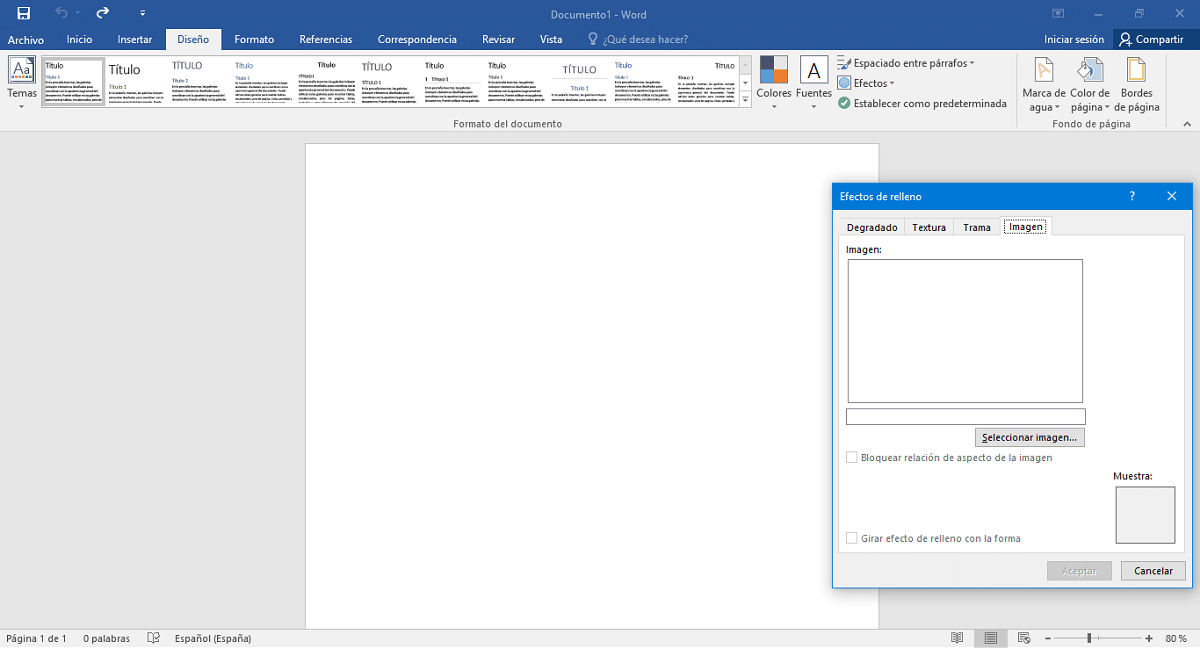
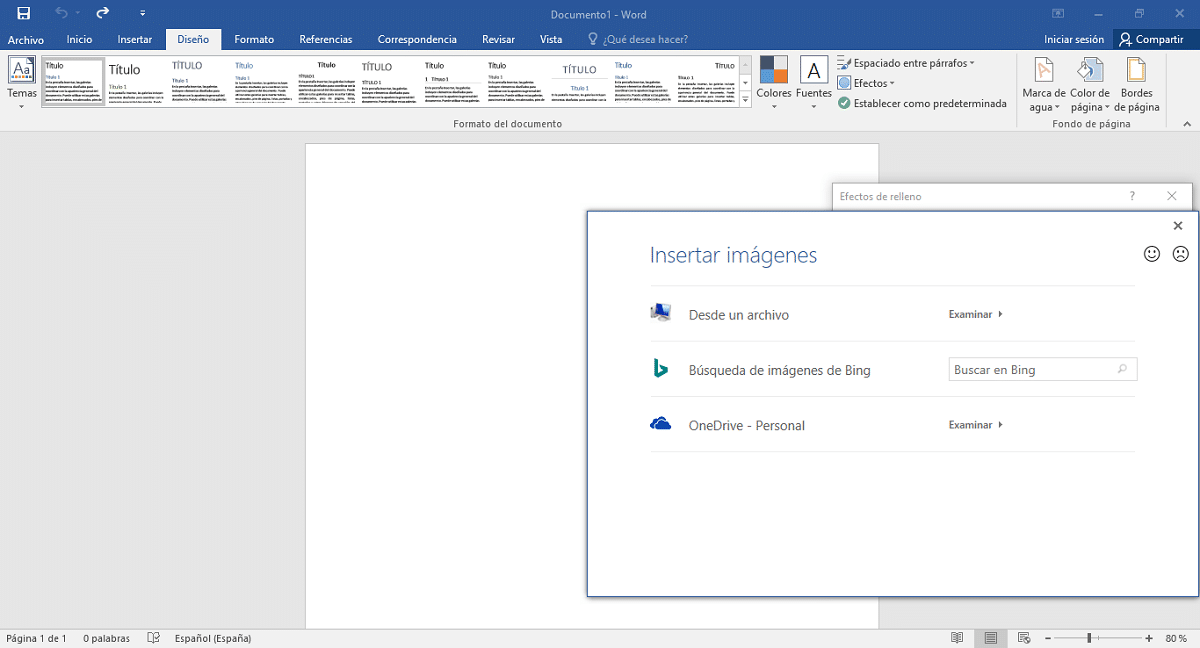
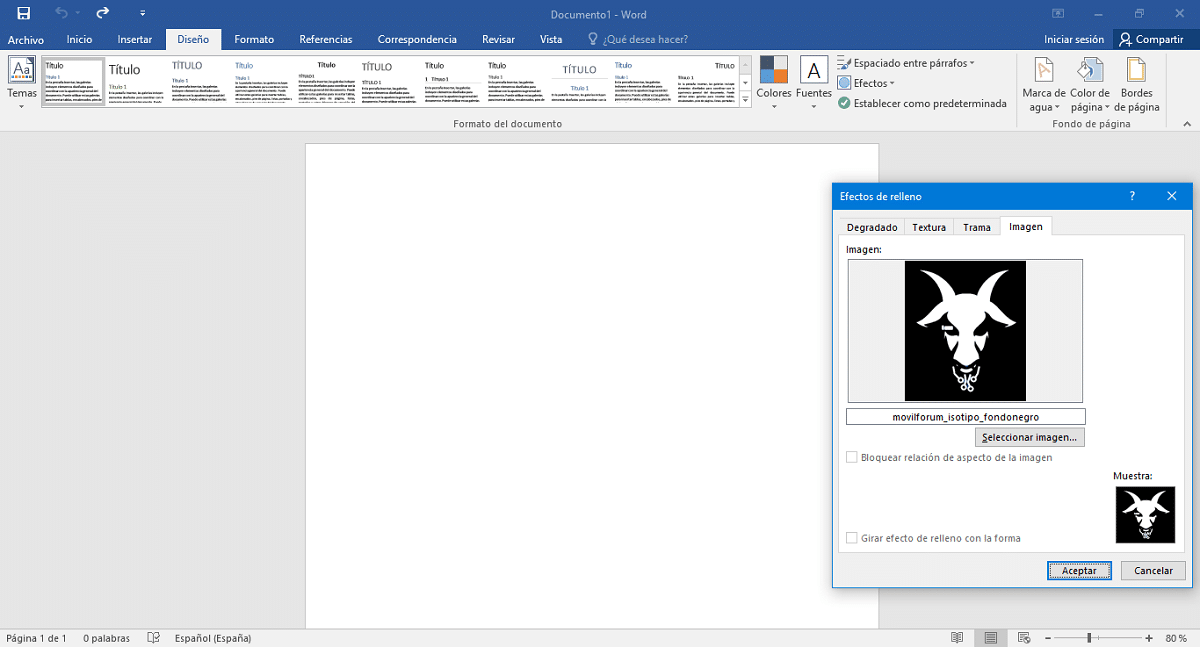
Tallaabada 5
Haddii sawirka la rabo ama sawirka si sax ah loo soo bandhigay, waa inaan sii wadnaa inaan riixno badhanka «OK». Sidaas darteed imagen la geliyo asalka dukumeentiga ereyga taas oo laga shaqaynayo.
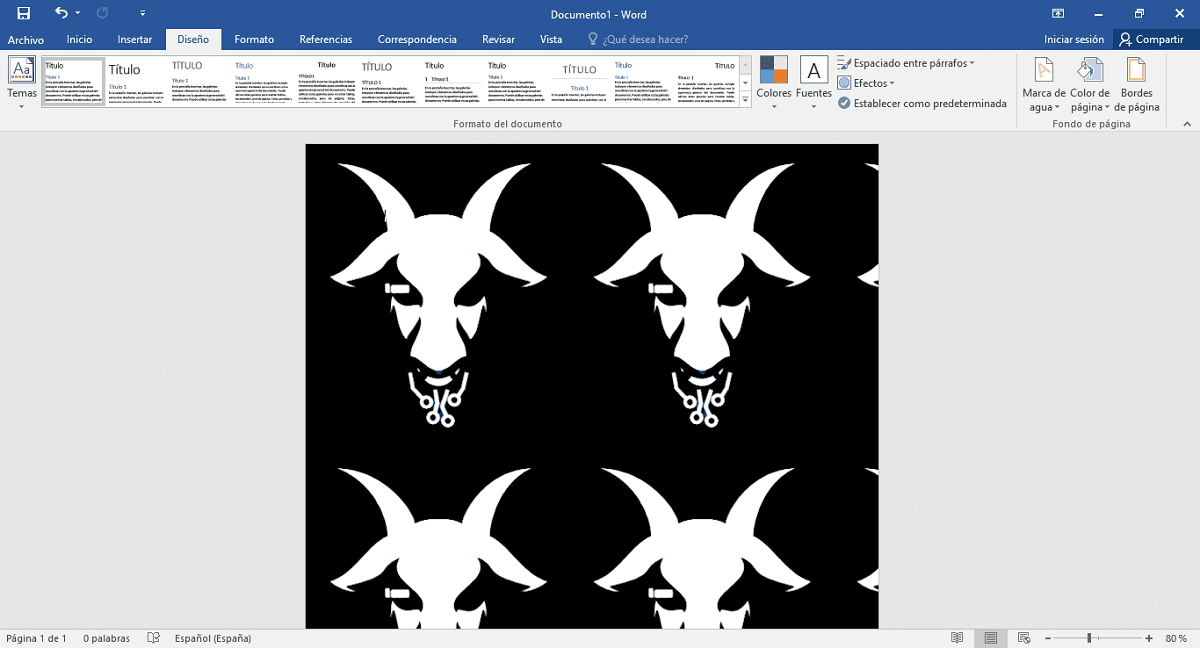
Tallaabada 6
iyo haddii la rabo hagaaji sawirka ama sawirka ilaa dusha oo dhan warqad dukumeenti ah shaqeeyay, waa in aad jiidataa "Zoom" slider taas oo ah xagga hoose, bidix ama midig, si loo gaaro hagaajinta la rabo ama lagama maarmaanka ah. Waxaad sidoo kale riix kartaa " zoom bar" oo si fudud isbeddel ku samee "Sooji" daaqada.
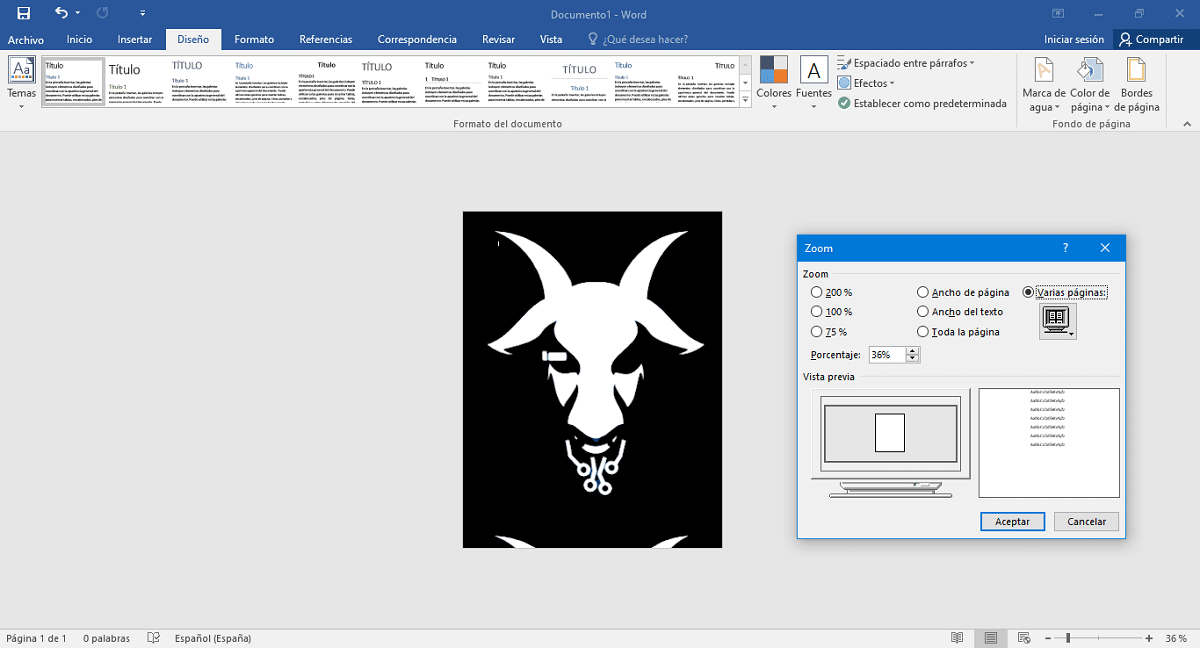
Nota: Haddii ay dhacdo inaan jeclayn natiijada kama dambaysta ah ee ku saabsan cabbirka dukumeentiga, waxaan isku dayi karnaa inaan wax ka beddelno cabbirka sawirka ama sawirka la isticmaalay, ka hor inta aan la gelin Word, si kor loogu qaado tayada sawirka ama sawirka, iyo ku habboonaanta saxda ah ee dukumeentiga.
Talaabooyinka dul saar sawirka asalka ah Word sida watermark
Hadday tahay muuqaalka asalka in aad rabto in aad geliso ayaa wax badan ka taagan dukumeentigu, waxaanu qaadan karnaa habka kaduwan ee loo gelinayo ayuu yidhi sawirka ama faylka sawirka sida watermark, si ay u ekaato inay ka hooseyso lakabka qoraalka ee dukumeentiga. Waxa ay qabato, in lagu garto a muuqaal muuqaal badan oo qarsoon ama hufan. Sida hoos ka muuqata sawirada taxanaha ah ee soo socda:
Riix badhanka "Watermark". ka dibna "Custom Watermarks".
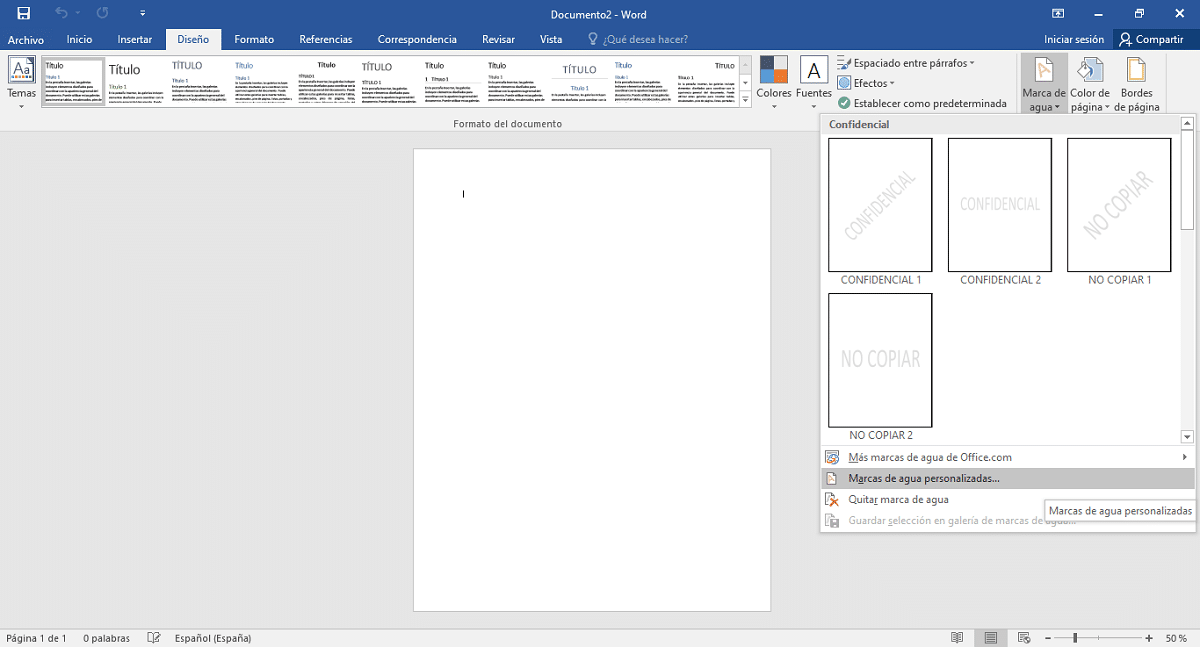
Gudaha "Watermark" cusub ee soo baxay, riix "Image Watermark" doorashada.
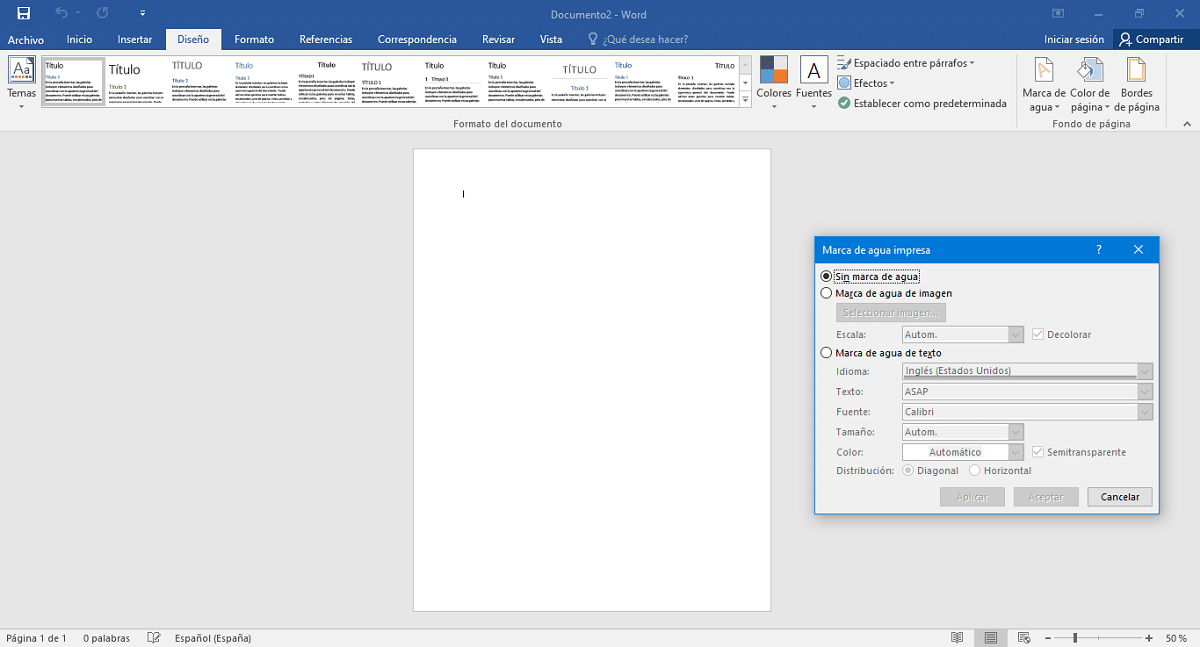
Riix badhanka "Dooro Sawirka". si aad u raadiso una doorato sawirka la rabo ama loo baahan yahay ama faylka sawirka.
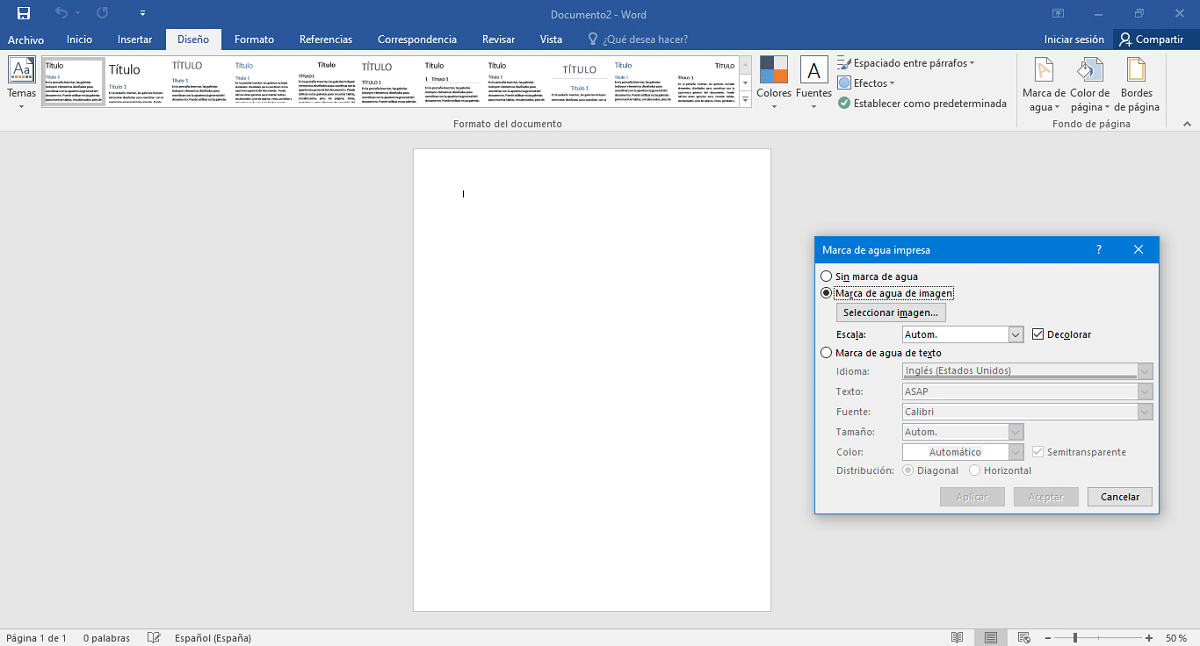
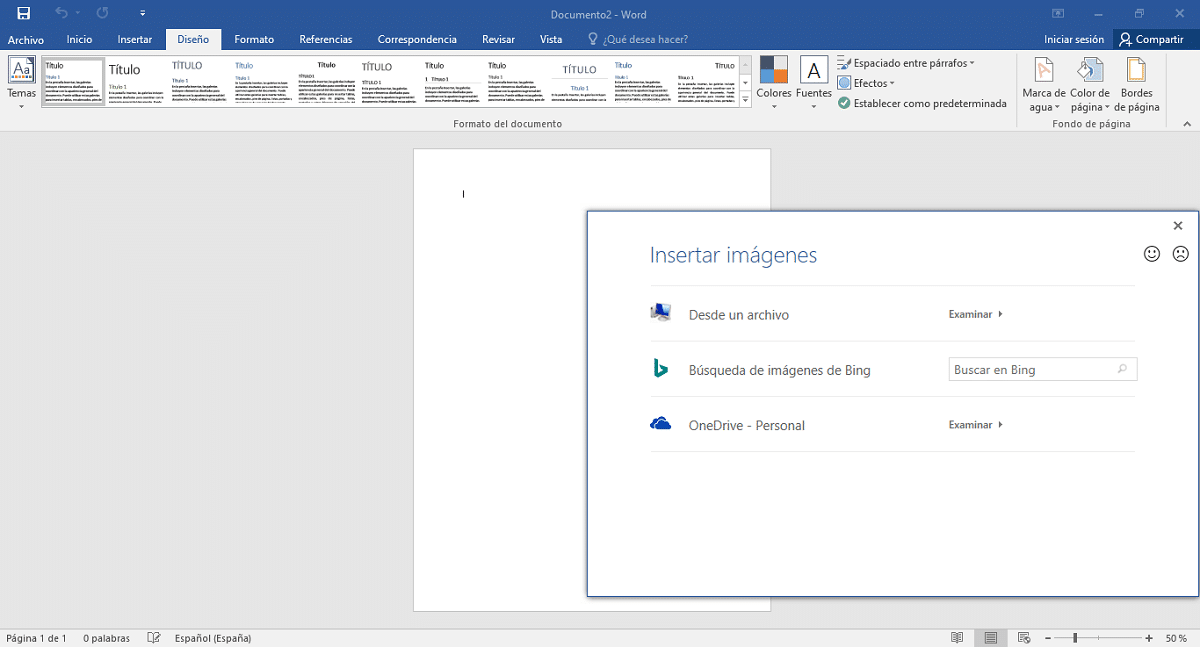

Marka la doorto, waa inaan kaliya riix batoonka aqbal si aad u aragto sida loo yidhi sawirka ama faylka sawirka ayaa ugu guntan calaamad-biyood ahaan dukumeenti yidhi.
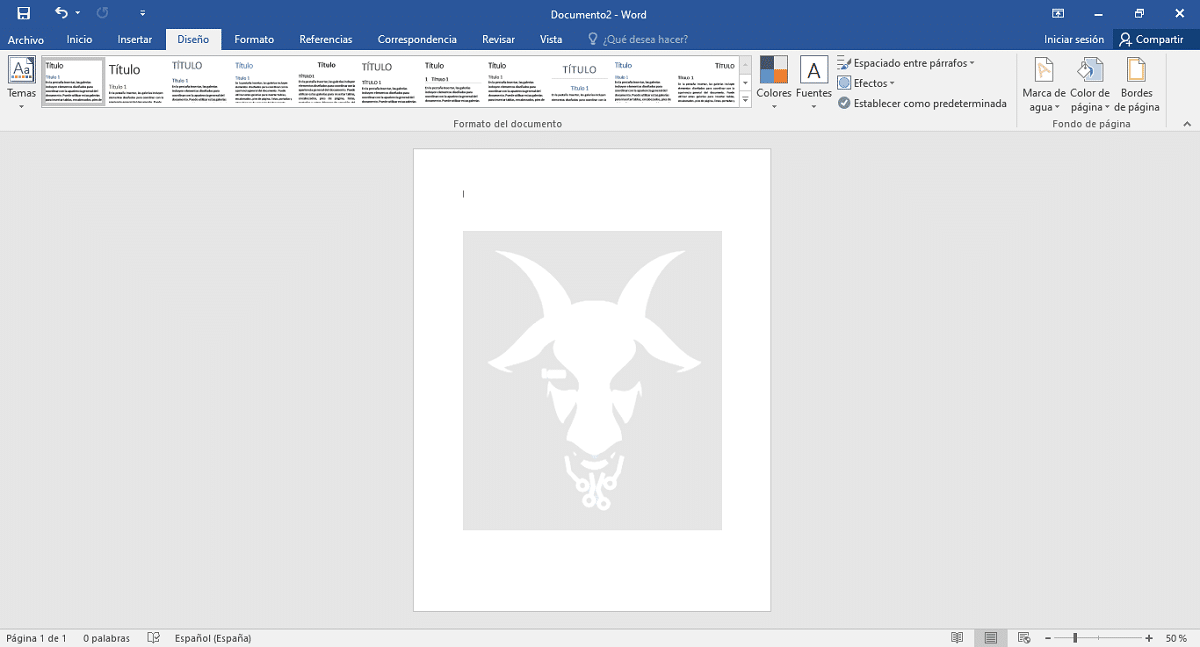
Taageerada Ereyga Rasmiga ah
Haddii ay dhacdo inaad rabto inaad si qoto dheer u gasho mawduuca maaraynta sawirada Word waxaad si toos ah u sahamin kartaa xiriirka soo socda «Geli miisaska, sawirada iyo calaamadaha biyaha«. Halka, dhammaan noocyada mowduucyada, aad sahamin karto kan kale oo la yiraahdo «Kaalmada Ereyga & Tababarka«.

Resumen
Marka la soo koobo, sida aad arki karto "dhig ereyga asalka sawirka" Ma aha oo kaliya wax fudud, laakiin sidoo kale waa wax degdeg ah, markaad taqaanid sida loo sameeyo. Oo aad u faa'iido leh, marka ay timaado samaynta dukumentiyo leh heer sare ah shakhsiyeynta, kaas oo la qabsanaya dhadhanka iyo baahiyadeena, labadaba shakhsi ahaan iyo xirfad ahaanba, iyo sidoo kale waxbarashada iyo shaqada la xidhiidha.
Ugu dambeyntiina, waxaan rajeyneynaa in daabacaddan ay waxtar weyn u yeelan doonto dhammaanteed «Comunidad. Oo haddii aad jeclayd, hubi inaad faallo ka bixiso halkan oo la wadaag dadka kale boggaga internetka, kanaalada, kooxaha ama bulshooyinka shabakadaha bulshada ama nidaamyada fariimaha. Sidoo kale, xasuuso inaad booqato our HOYGA si aad u sahamiso warar badan, oo ku soo biir our koox rasmi ah Facebook.
de nuestra web»